Tin tức và sở thích trên thanh tác vụ giúp bạn dễ dàng truy cập vào thông tin quan trọng với mình mà không bị xao nhãng khi chuyển đổi giữa các ứng dụng, trang web và các thiết bị khác. Xem điều kiện thời tiết hiện tại của vị trí của bạn trực tiếp trên thanh tác vụ và di chuột lên biểu tượng để xem thông tin ngắn gọn, có thể xem được—từ thể thao và cổ phiếu cho tới tin tức địa phương cũng như tin tức nổi bật.
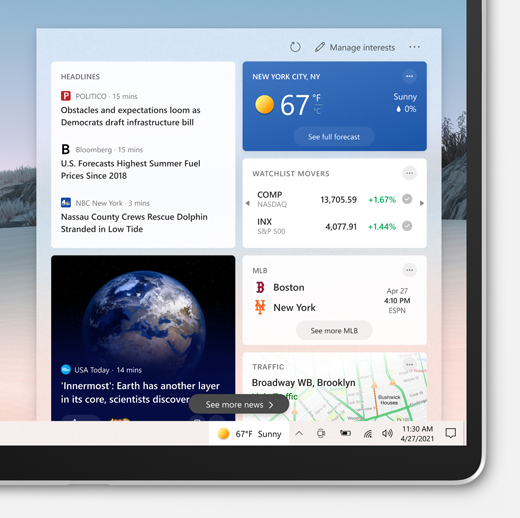
Bắt đầu với tin tức và sở thích
Khi bạn chọn hoặc di chuột lên biểu tượng thời tiết trong thanh tác vụ, bạn sẽ mở tin tức và sở thích. Từ đây bạn sẽ thấy nội dung bao gồm tin tức, thời tiết, giao thông và nhiều hơn nữa. Nội dung sẽ cập nhật suốt cả ngày và giúp bạn luôn cập nhật.
Thanh tác vụ có thể hiển thị nhiệt độ ở độ C (°C) hoặc Fahrenheit (°F). Để chuyển đổi giữa hai đơn vị này, hãy chọn biểu tượng thời tiết trên thanh tác vụ, chọn biểu tượng Chỉnh sửa vị trí và đơn vị trên thẻ thời tiết, chọn Độ C hoặc Fahrenheit trên thời tiết, rồi chọn Lưu.
Tin tức và sở thích được hỗ trợ trong bất kỳ hướng thanh tác vụ nào. Bạn có thể thay đổi diện mạo và hiển thị biểu tượng thời tiết. Để chỉ hiển thị biểu tượng thời tiết và tiết kiệm không gian trên thanh tác vụ, bạn có thể chuyển sang chế độ chỉ biểu tượng. Bấm chuột phải vào vùng trống bất kỳ trên thanh tác vụ rồi chọn Tin tức và sở thích >Chỉ hiển thị biểu tượng.
Bạn có thể xem nhanh nguồn cấp dữ liệu của mình bằng cách di chuột lên biểu tượng thời tiết. Để tắt tính năng này, hãy bấm chuột phải vào khoảng trống trên thanh tác vụ, chọn Tin tức và sở thích rồi chọn Mở khi di chuột qua để xóa hộp.
Nếu bạn không thấy tùy chọn này trong menu, hãy đảm bảo bạn đã cài đặt bản cập nhật mới nhất cho PC của mình. Chọn Bắt đầu > Đặt > Cập nhật & mật > Windows Update > tra bản cập nhật.
Các bản cập nhật trên thanh tác vụ hiển thị cho bạn nội dung được cá nhân hóa, xoay nội dung trực tiếp trên thanh tác vụ, bao gồm tin tức và nhiều nội dung khác. Bạn cũng sẽ thấy thẻ thông tin liên quan trong dạng xem mở rộng trong nguồn cấp dữ liệu của mình.
Để tắt tính năng này, hãy bấm chuột phải vào vùng trống bất kỳ trên thanh tác vụ rồi chọn Tin tức và sở thích > Giảm cập nhật thanh tác vụ. Sau khi chọn tùy chọn này, bạn sẽ chỉ thấy thời tiết trên thanh tác vụ.
Lưu ý: Nếu bạn tắt thẻ thông tin, bạn sẽ không thấy các cập nhật thanh tác vụ xoay liên quan đến thẻ thông tin đó.
Bấm chuột phải vào vùng trống bất kỳ trên thanh tác vụ rồi chọn Tin tức và sở thích > Tắt. Khi bạn tắt tin tức và sở thích, thời tiết sẽ không còn xuất hiện trên thanh tác vụ nữa.
Để bật tin tức và sở thích, hãy bấm chuột phải vào khoảng trống trên thanh tác vụ rồi chọn Tin tức và sở thích > Hiển thị biểu tượng và văn bản.
Mẹo: Nếu bạn không thể xem tin tức và sở thích trong menu thanh tác vụ, hãy xem phần Câu hỏi thường gặp để biết thêm chi tiết.
Bạn có thể cập nhật thủ công vị trí và ngôn ngữ chính của mình để xem nội dung liên quan hơn. Mở tin tức và sở thích trên thanh tác vụ, sau đó mở Cài đặt .
-
Chọn Vị trí để đặt vị trí chính của bạn và xem nội dung liên quan hơn cho vị trí đó. Thao tác này cũng sẽ cập nhật vị trí được sử dụng cho thời tiết trên thanh tác vụ.
-
Chọn menu thả xuống Ngôn ngữ và nội dung để chọn một ngôn ngữ thích hợp cho nội dung trong nguồn cấp dữ liệu của bạn.
Để chỉnh sửa vị trí nhà riêng và nơi làm việc cho giao thông, hãy chọn Tùy chọn khác (...) trên thẻ giao thông và chọn Chỉnh sửa vị trí nhà hoặc Chỉnhsửa vị trí cơ quan.
Cá nhân hóa nguồn cấp dữ liệu của bạn
Tin tức và sở thích hiển thị cho bạn nội dung về nhiều chủ đề khác nhau. Mỗi chủ đề—câu chuyện hàng đầu, thời tiết, thể thao, chứng khoán và lưu lượng truy cập—đều được chứa trong thẻ thông tin và sẽ cập nhật theo thời gian.
Đăng nhập vào Microsoft Edge để cá nhân hóa trải nghiệm tin tức và sở thích của bạn với các chủ đề bạn quan tâm.
Nếu bạn đã có hồ sơ trong Microsoft Edge, hãy chọn hồ sơ bạn muốn sử dụng tài khoản thả xuống trong tin tức và sở thích. Để tìm danh sách thả xuống tài khoản, hãy chọn biểu tượng hồ sơ bên cạnh Cài đặt, rồi chọn Hồ sơ.
Nếu bạn chưa đăng nhập vào Microsoft Edge, hãy chọn biểu tượng hồ sơ bên cạnh Càiđặt rồi chọn Đăng nhập. Để xem hồ sơ của bạn được thêm vào tin tức và sở thích, hãy đóng và mở lại trải nghiệm tin tức và sở thích.
Để quản lý hồ sơ, bạn có thể chuyển đến danh sách thả xuống tài khoản và chọn Quản lý hồ sơ, thao tác này sẽ mở Microsoft Edge để thực hiện bất kỳ thay đổi hoặc cập nhật nào cho (các) hồ sơ của bạn.
Hồ sơ Microsoft Edge trong tin tức và sở thích có thể chưa khả dụng cho tất cả mọi người. Nếu bạn không thấy tùy chọn này, hãy kiểm tra bản cập nhật để đảm bảo rằng bạn đã cập nhật.
Nguồn cấp dữ liệu của bạn sẽ được cá nhân hóa hơn theo thời gian. Cho chúng tôi biết điều bạn quan tâm bằng cách chọn biểu tượng thời tiết trên thanh tác vụ để mở tin tức và sở thích. Sau đó chọn Cài đặt > quản lý sở thích. Thao tác này sẽ mở trang Sở thích của tôi. Từ đây, bạn có thể:
-
Sử dụng hộp tìm kiếm để tìm kiếm các chủ đề hoặc nhà phát hành mà bạn muốn theo dõi.
-
Duyệt qua các chủ đề theo danh mục và chọn các chủ đề mà bạn quan tâm.
-
Xem và quản lý các mối quan tâm và nhà phát hành được theo dõi của bạn trong các mục Mối quan tâm được theo dõi và Nguồn được theo dõi trong dẫn hướng bên trái của trang Sở thích của tôi.
-
Chọn Điều chỉnh nguồn cấp dữ liệu của bạn để mở hướng dẫn sẽ giúp bạn chọn nhà phát hành và nội dung bạn thích.
Lưu ý: Khả năng theo dõi nhà phát hành và điều chỉnh nguồn cấp dữ liệu của bạn hiện chỉ khả dụng cho người nói tiếng Anh ở Mỹ.
Bạn cũng có thể tinh chỉnh nguồn cấp dữ liệu theo sở thích của mình bất cứ khi nào bạn nhìn thấy câu chuyện:
-
Chọn nút Đóng (X) để loại bỏ bài viết và cung cấp phản hồi như Không quan tâm đến câu chuyện này, Ẩn..., hoặc Báo cáo sự cố.
-
Đi tới tùy chọn Xem thêm (...) trong câu chuyện tin tức và chọn Xem thêm câu chuyện như thế này hoặc Ít câu chuyện hơn như thế này để xem thêm những điều bạn quan tâm.
Thẻ thông tin cho thời tiết, tiền bạc, thể thao và giao thông có thể được bật hoặc tắt bằng cách đi trong thẻ và chọn Thêm tùy chọn (...) rồi chọn Ẩn câu chuyện từ....
Để hiển thị lại thẻ, bạn có thể đi tới Tùy chọn khác (...) trên thẻ bất kỳ, sau đó chọn Quản lýsở thích và chọn Cài đặt Trải nghiệm ở đầu trang. Sau đó, bạn có thể bật lại thẻ.
Câu hỏi thường gặp
Để nhận tin tức và sở thích trên thiết bị của bạn, hãy đảm bảo bạn đã cài đặt các bản cập nhật được đề xuất mới nhất dành cho thiết Windows 10. Để kiểm tra bản cập nhật theo cách thủ công, hãy chọn Bắt > Cài đặt > Cập & Bảo mật > Windows Update > tra bản cập nhật.
Mẹo: Nếu bạn có phiên bản Windows mới nhất nhưng vẫn không thấy tin tức và sở thích trên thanh tác vụ, thì có thể là do bạn không có đủ dung lượng trên thanh tác vụ. Tham khảo phần Bật và tắt tin tức và sở thích ở trên để bật tính năng này.
-
Tin tức và sở thích yêu cầu thiết bị Windows 10, phiên bản 1909 trở lên.
-
Tin tức và sở thích chỉ khả dụng trên màn hình chính.
-
Tin tức và sở thích cũng có thể bị tắt bởi người quản trị của tổ chức của bạn.
-
Bạn sẽ cần phiên bản Microsoft Edge mới nhất dựa trên Chromium. Tải Microsoft Edge.
Một số ứng dụng hoặc dịch vụ hỗ trợ trải nghiệm tin tức và sở thích của bạn có thể điều chỉnh nội dung bằng cách sử dụng ước tính vị trí dựa trên một vài cấu phần. Ví dụ: một số ứng dụng hoặc dịch vụ có thể sử dụng dịch vụ vị trí của Windows nếu bạn đã bật vị trí trên thiết bị Windows của mình. Nếu bạn chưa bật vị trí, các công nghệ khác như Bluetooth, Wi-Fi, modem mạng di động và Địa chỉ IP cũng có thể được sử dụng. Các ứng dụng và dịch vụ của Microsoft này sẽ ước tính vị trí chung— chẳng hạn như thành phố, mã bưu chính hoặc khu vực—của thiết bị để cung cấp cho bạn trải nghiệm có liên quan nhất.
Để ẩn câu chuyện từ một nguồn cụ thể, chọn Xem thêm tùy chọn (...) trên một câu chuyện mới và chọn Ẩn câu chuyện từ... Bạn cũng có thể chọn nút Đóng (X) để loại bỏ bài viết và chọn Không quan tâm đến câu chuyện này hoặc tùy chọn khác. Để quản lý nhà phát hành ẩn, hãy chọn Cài đặt , rồi chọn Quản lý sở > nguồn ẩn trong dẫn hướng bên trái.
Nguồn cấp dữ liệu của bạn tìm hiểu về bạn theo thời gian và sẽ phản ánh các tùy chọn của bạn, vì vậy bạn có thể không thấy các thay đổi ngay lập tức. Nội dung sẽ xuất hiện trong nguồn cấp dữ liệu của bạn khi có nội dung mới để hiển thị đáp ứng cài đặt cá nhân hóa của bạn. Nếu bạn đã thay đổi thiết đặt của mình cho thẻ thông tin, thì chúng sẽ được phản ánh sau khi bạn chọn biểu tượng Nguồn cấp dữ liệu Làm mới—chọn biểu tượng thời tiết trên thanh tác vụ và bạn sẽ tìm thấy biểu tượng ở đầu trang tin tức và sở thích.
Nếu bạn đang sử dụng thiết bị Windows 10 và muốn xem cá nhân hóa tốt hơn trong tin tức và sở thích của mình, hãy làm theo các bước dưới đây:
-
Kiểm tra xem bạn có đang sử dụng phiên bản Edge mới nhất hay không. Mở trình duyệt Microsoft Edge của bạn và chọn Cài đặt ở phía trên bên phải của cửa sổ trình duyệt, rồi chọn Cài đặt > giới thiệu về Microsoft Edge.
-
Để đăng nhập vào Microsoft Edge, hãy mở trình duyệt Microsoft Edge của bạn và chọn danh sách thả xuống tài khoản bên cạnh Cài đặt > Đăng nhập để đồng bộ dữ liệu. Lưu ý rằng nếu bạn thấy hồ sơ trong tài khoản có địa chỉ email được liệt kê thì nghĩa là bạn đang sử dụng tài khoản Microsoft của mình.
-
Mở lại tin tức và sở thích để xem danh sách hồ sơ Edge được liệt kê trong tài khoản. Nguồn cấp dữ liệu của bạn sẽ được cá nhân hóa hơn theo thời gian.
Hồ sơ Microsoft Edge trong tin tức và sở thích có thể chưa khả dụng cho tất cả mọi người. Nếu bạn không thấy tùy chọn này, hãy kiểm tra bản cập nhật để đảm bảo rằng bạn đã cập nhật.
Bạn có thể truy cập thông tin về quyền riêng tư của mình trong Bảng điều khiển Quyền riêng tư của Microsoft. Ngoài ra trong trình duyệt Microsoft Edge, có các tùy chọn kiểm soát được tích hợp sẵn để giới hạn theo dõi từ các nhà quảng cáo và bên thứ ba.
Cho chúng tôi biết những điều bạn thích, chia sẻ ý tưởng của bạn và đưa ra đề xuất về cách cải thiện trải nghiệm thông qua HubPhản hồi (đi tới Môi trường Máy tính để bàn > Tin tức và sở thích).










